Wxpython pannel切换
Posted -wenli
tags:
篇首语:本文由小常识网(cha138.com)小编为大家整理,主要介绍了Wxpython pannel切换相关的知识,希望对你有一定的参考价值。
演示效果
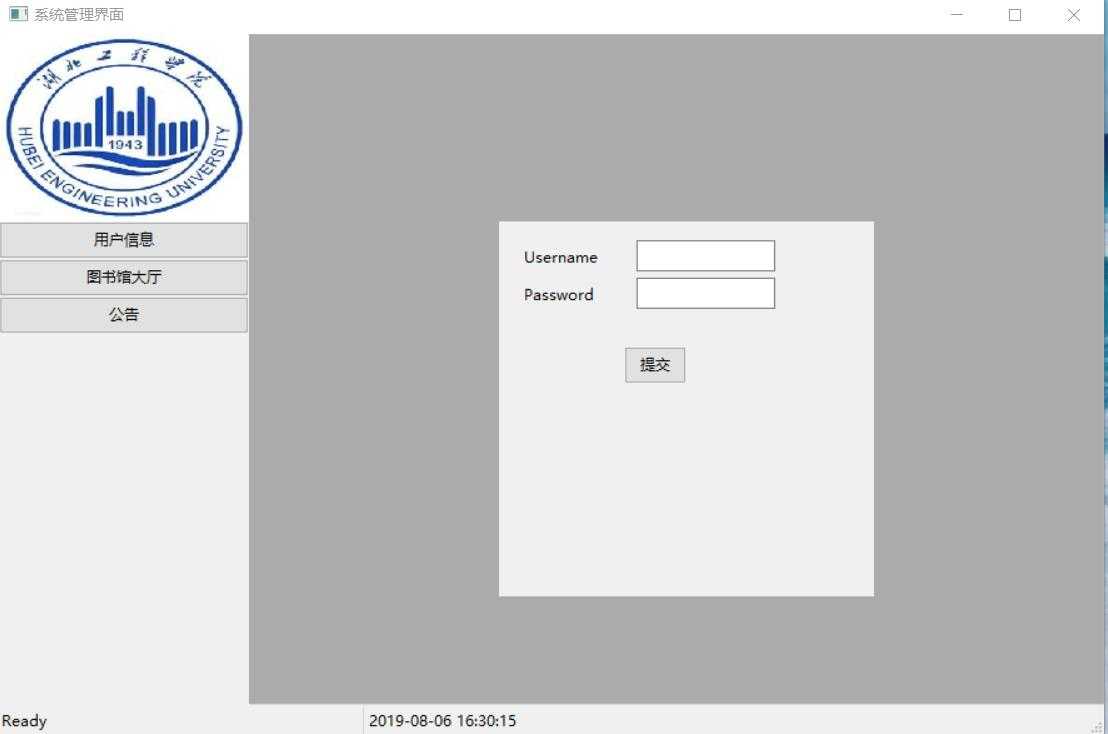
实现panel切换思路
1.创建所有在某个区域需要切换面板对象,设置为None
self.panel_Celan1 = None self.panel_Celan2 = None self.panel_Celan3 = None self.panel_Celan1_1 =None
2.我们要实现切换,就是删除在这个位置的其他panel,然后创建显示你想要显示的panel。
我们以侧栏第二个按钮为例:
我们想要显示self.panel_Celan2,而在这个位置可能存在self.panel_Celan1,self.panel_Celan3,self.panel_Celan1_1,
对于self.panel_Celan1,self.panel_Celan3,self.panel_Celan1_1这些panel,全部需要判断,如果存在,则删除,如果不存在,我们就不需要操作
而我们需要切换显示的panel只需要在不存在的时候创建即可,因为你一直点击同一个按钮,已经创建panel,不需要再次创建panel。
if event.GetEventObject()==self._caidan2: # 如果需要显示的地方存在其他面板,删除 if self.panel_Celan1: self.panel_Celan1.Destroy() if self.panel_Celan1_1: self.panel_Celan1_1.Destroy() if self.panel_Celan3: self.panel_Celan3.Destroy() if not self.panel_Celan2 : self.panel_Celan2 = wx.Panel(self, pos=(200, 0), size=(700, 700))
源码
#!/usr/bin/env python ‘‘‘ 静态文本、可控文本、对话框、GetApp() ‘‘‘ import wx,time ID_EXIT=200 ID_ABOUT=201 class Frame(wx.Frame): #2 wx.Frame子类 def __init__(self,parent = None,id = -1,title =‘系统管理界面‘): wx.Frame.__init__(self,parent,id,title,size=(900,600)) self.panel_Celan1 = None self.panel_Celan2 = None self.panel_Celan3 = None self.panel_Celan1_1 =None self.setupStatusBar() self.InitCelan() self.InitButton() #初始化状态栏 def setupStatusBar(self): # 状态栏 sb = self.CreateStatusBar(2) # 2代表将状态栏分为两个 self.SetStatusWidths([-1, -2]) # 比例为1:2 self.SetStatusText("Ready", 0) # 0代表第一个栏,Ready为内容 # timmer self.timer = wx.PyTimer(self.Notify) self.timer.Start(1000, wx.TIMER_CONTINUOUS) self.Notify() # 实时显示时间 def Notify(self): t = time.localtime(time.time()) st = time.strftime(‘%Y-%m-%d %H:%M:%S‘, t) self.SetStatusText(st, 1) # 这里的1代表将时间放入状态栏的第二部分上 # 初始化登陆 def InitButton(self): self.panel_Celan1 = wx.Panel(self, pos=(400, 150), size=(300, 300)) wx.StaticText(self.panel_Celan1,label="Username",pos=(20,20)) wx.StaticText(self.panel_Celan1, label="Password", pos=(20, 50)) self._username=wx.TextCtrl(self.panel_Celan1,pos=(110,15)) self._passwd = wx.TextCtrl(self.panel_Celan1, pos=(110, 45),style=wx.TE_PASSWORD) self._submit_btn=wx.Button(self.panel_Celan1,label=u‘提交‘,pos=(100,100),size=(50,30)) self.panel_Celan1.Bind(wx.EVT_BUTTON,self.Onclick,self._submit_btn) #处理登陆事件 def Onclick(self,event): global denglu_flag if event.GetEventObject()==self._submit_btn: user = self.GetUsername() passwd = self.GetPasswd() print(user+":"+passwd) if(user == "wenli"and passwd == "123456"): denglu_flag=True self.panel_Celan1.Destroy() self.panel_Celan1_1 =wx.Panel(self, pos=(400, 150), size=(300, 300)) wx.StaticText(self.panel_Celan1_1, label="欢迎登陆", pos=(130, 150)) def GetUsername(self): return self._username.GetValue() def GetPasswd(self): return self._passwd.GetValue() #初始化侧栏 def InitCelan(self): self.panel_Celan = wx.Panel(self, pos=(0, 0), size=(200, 800)) # 创建侧栏画板 self._background = wx.Image("background.jpg",type = wx.BITMAP_TYPE_ANY,) self._background = self._background.Rescale(200,150) #改变图像大小 wx.StaticBitmap(self.panel_Celan,-1,wx.BitmapFromImage( self._background)) #显示图像 self._caidan1 = wx.Button(self.panel_Celan, label=u‘用户信息‘, pos=(0, 150), size=(200, 30)) self.panel_Celan.Bind(wx.EVT_BUTTON, self.Onclick_Ce, self._caidan1) self._caidan2 = wx.Button(self.panel_Celan, label=u‘图书馆大厅‘, pos=(0, 180), size=(200, 30)) self.panel_Celan.Bind(wx.EVT_BUTTON, self.Onclick_Ce, self._caidan2) self._caidan3 = wx.Button(self.panel_Celan, label=u‘公告‘, pos=(0, 210), size=(200, 30)) self.panel_Celan.Bind(wx.EVT_BUTTON, self.Onclick_Ce, self._caidan3) #处理侧栏的点击事件 def Onclick_Ce(self,event): global denglu_flag if event.GetEventObject() == self._caidan1: # 如果需要显示的地方存在其他面板,删除 if self.panel_Celan2: self.panel_Celan2.Destroy() if self.panel_Celan3: self.panel_Celan3.Destroy() if not self.panel_Celan1 : if(denglu_flag == False): self.InitButton() else: if not self.panel_Celan1_1: self.panel_Celan1_1 = wx.Panel(self, pos=(400, 150), size=(300, 300)) wx.StaticText(self.panel_Celan1_1, label="欢迎登陆", pos=(130, 150)) if event.GetEventObject()==self._caidan2: # 如果需要显示的地方存在其他面板,删除 if self.panel_Celan1: self.panel_Celan1.Destroy() if self.panel_Celan1_1: self.panel_Celan1_1.Destroy() if self.panel_Celan3: self.panel_Celan3.Destroy() if not self.panel_Celan2 : self.panel_Celan2 = wx.Panel(self, pos=(200, 0), size=(700, 700)) if event.GetEventObject() == self._caidan3: if self.panel_Celan1: self.panel_Celan1.Destroy() if self.panel_Celan1_1: self.panel_Celan1_1.Destroy() if self.panel_Celan2 : self.panel_Celan2.Destroy() if not self.panel_Celan3: self.panel_Celan3 = wx.Panel(self, pos=(400, 150), size=(300, 300)) wx.StaticText(self.panel_Celan3, label="公告", pos=(130, 150)) class App(wx.App): #5 wx.App子类 def __init__(self): #如果要重写__init__,必须调用wx.App的__init__,否则OnInit方法不会被调用 wx.App.__init__(self) def OnInit(self): self.frame=Frame() self.SetTopWindow(self.frame) self.frame.Show() return True if __name__=="__main__": denglu_flag = False app = App() app.MainLoop()
以上是关于Wxpython pannel切换的主要内容,如果未能解决你的问题,请参考以下文章